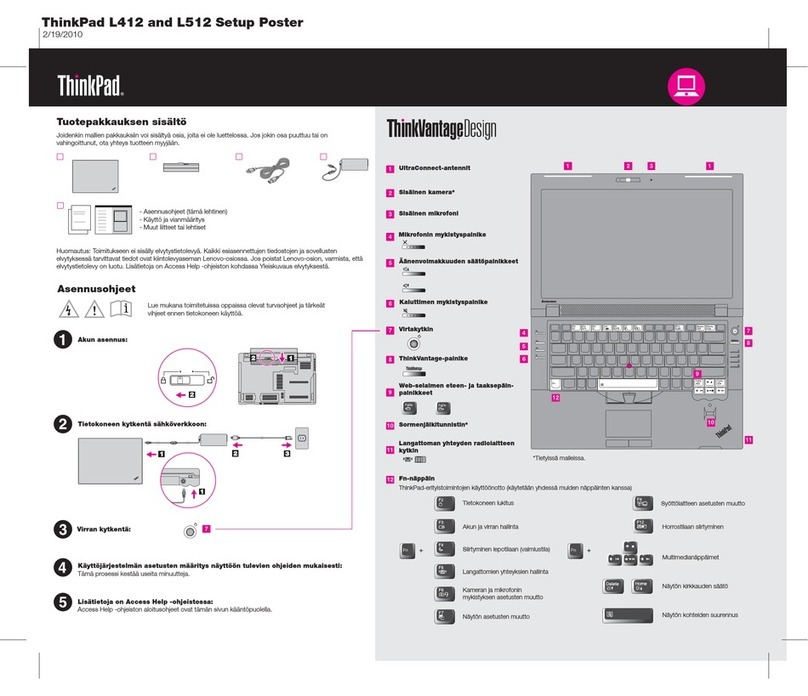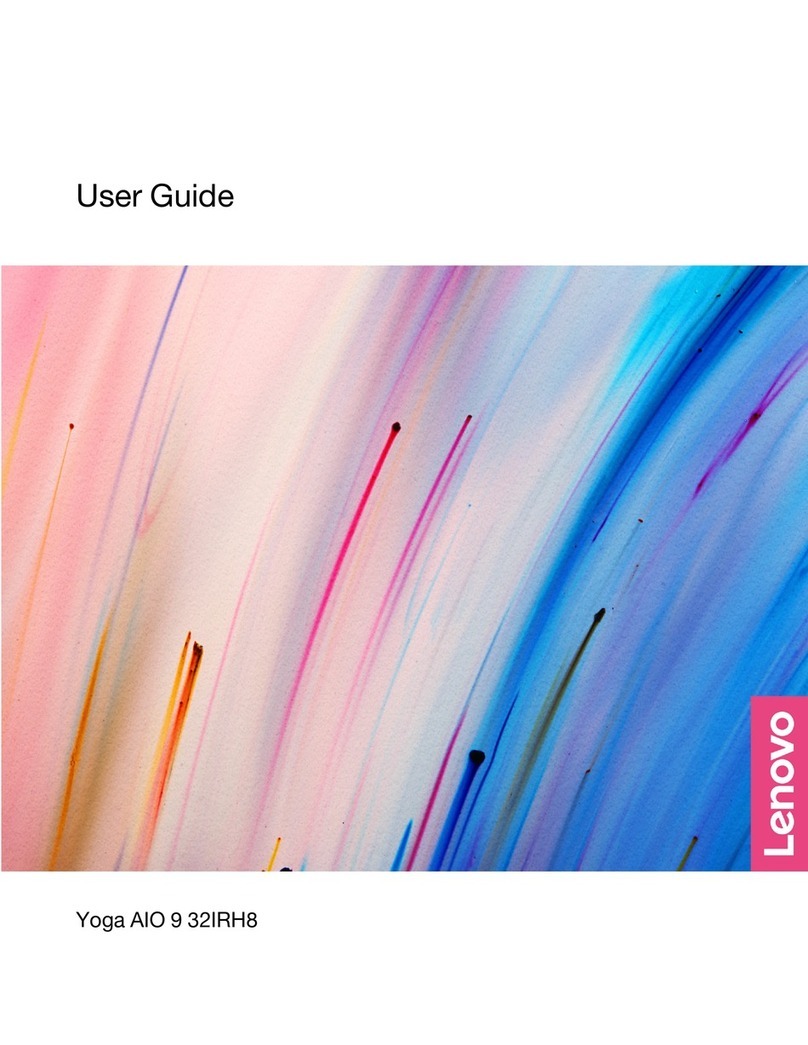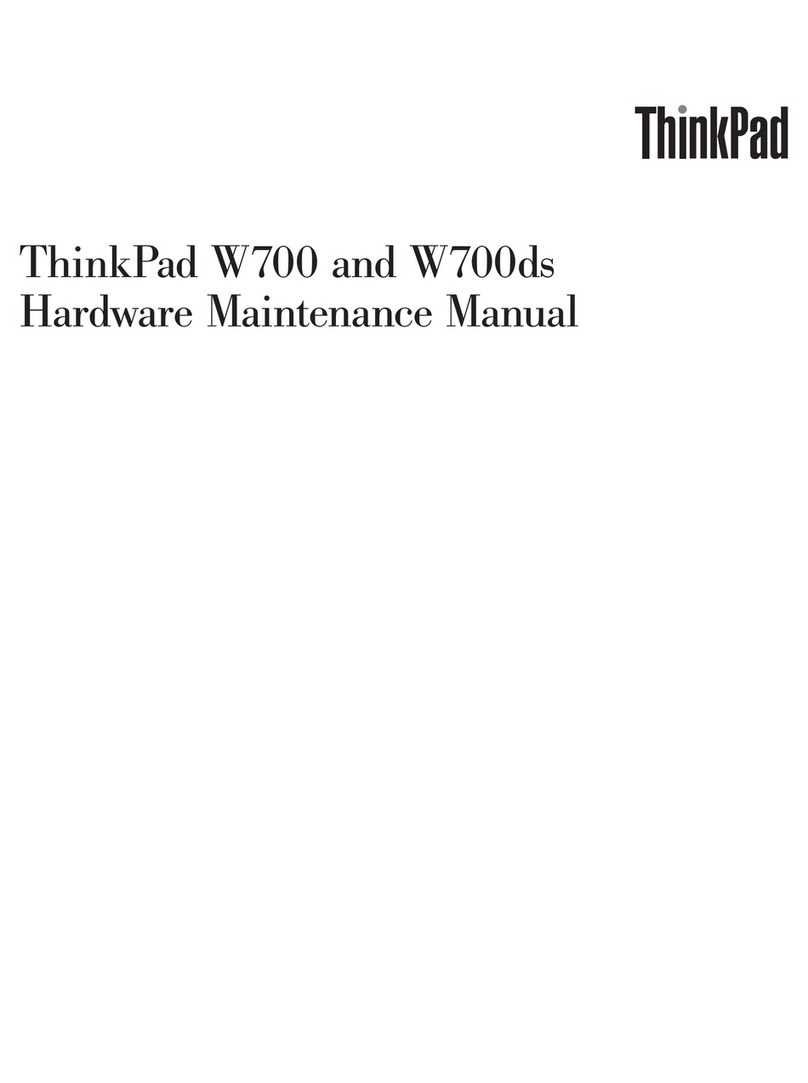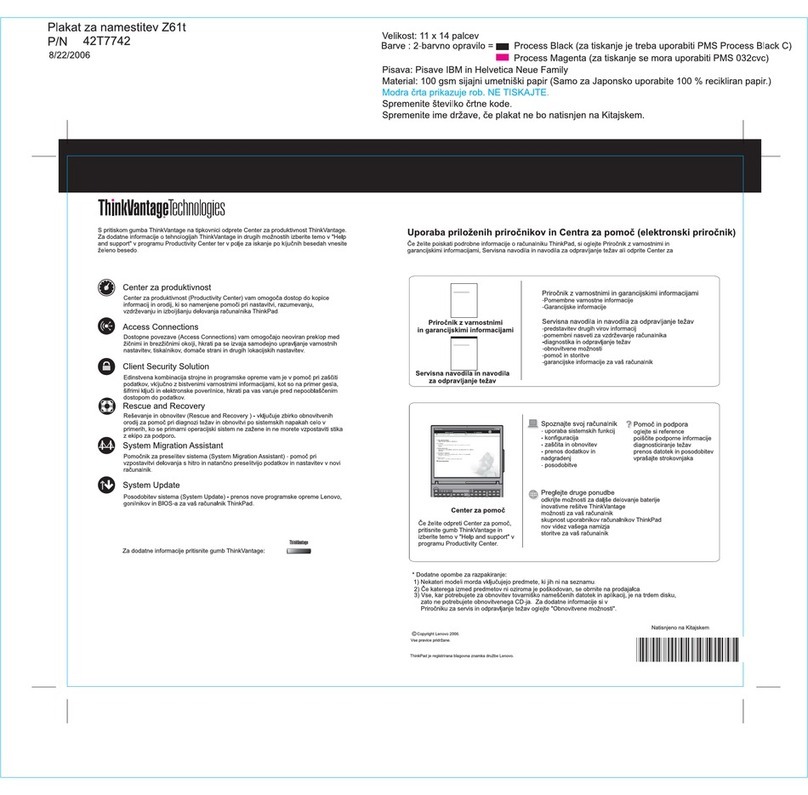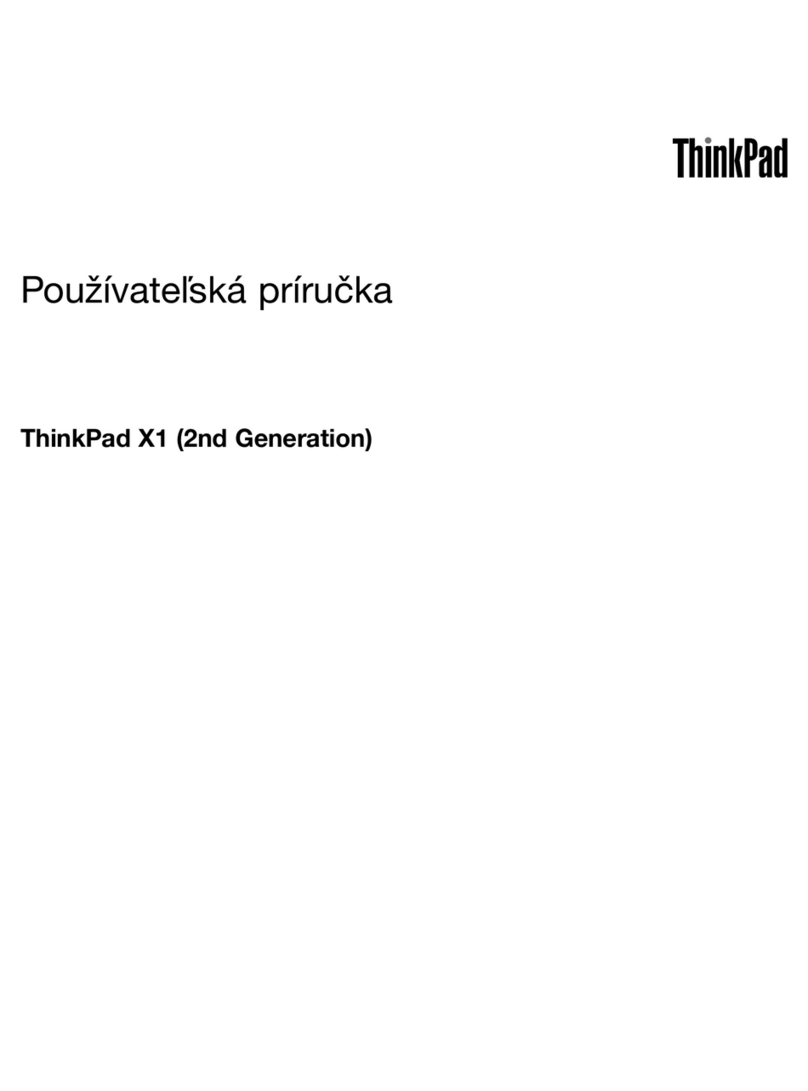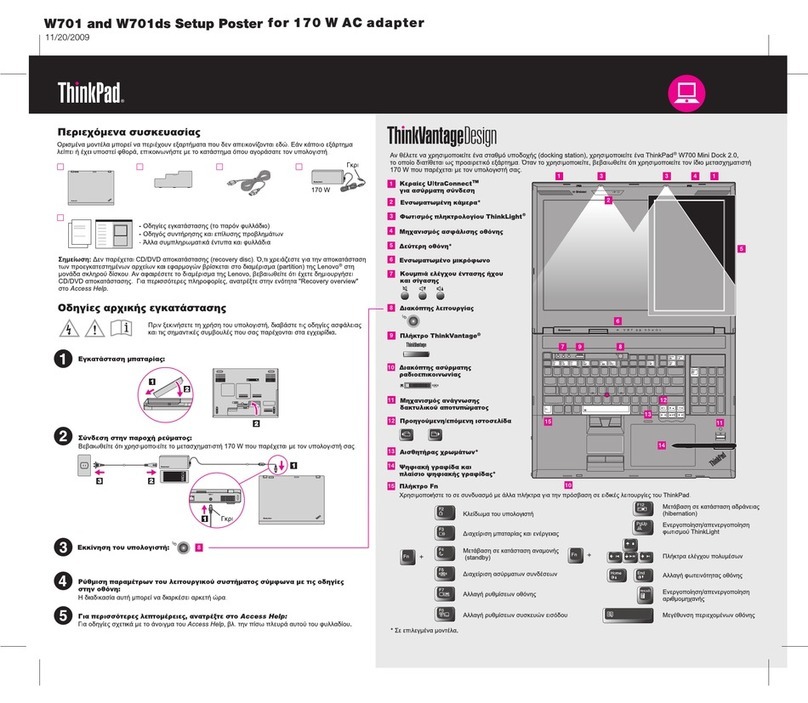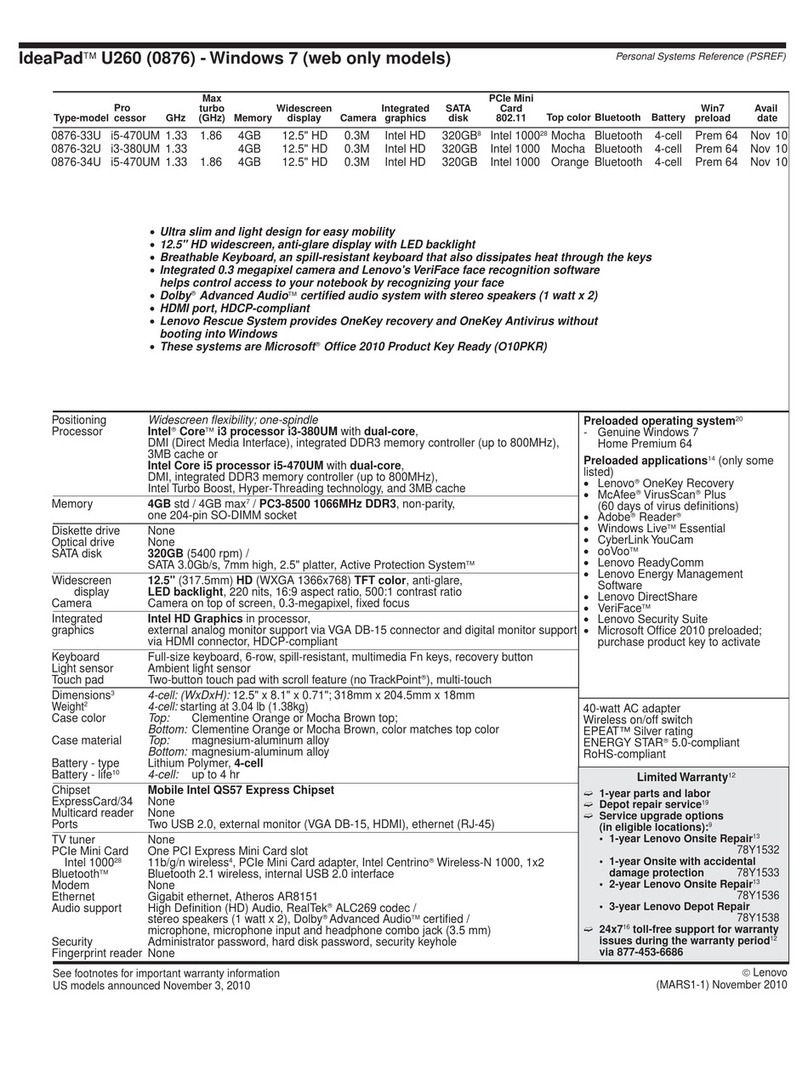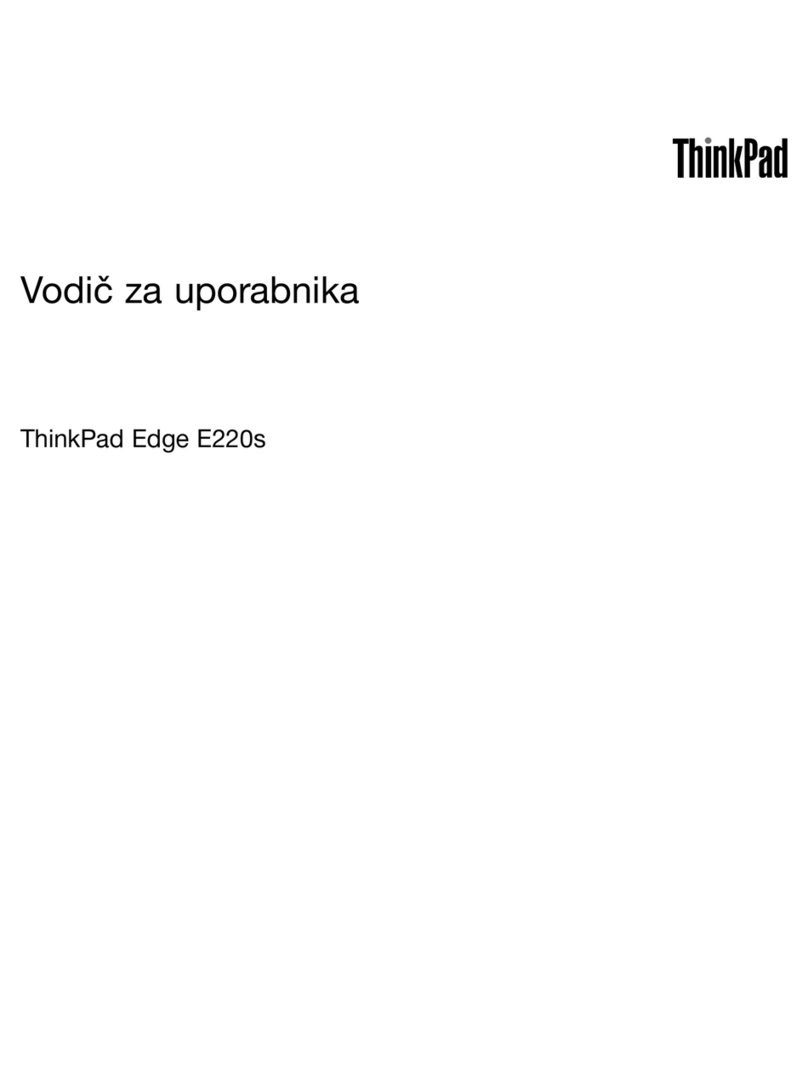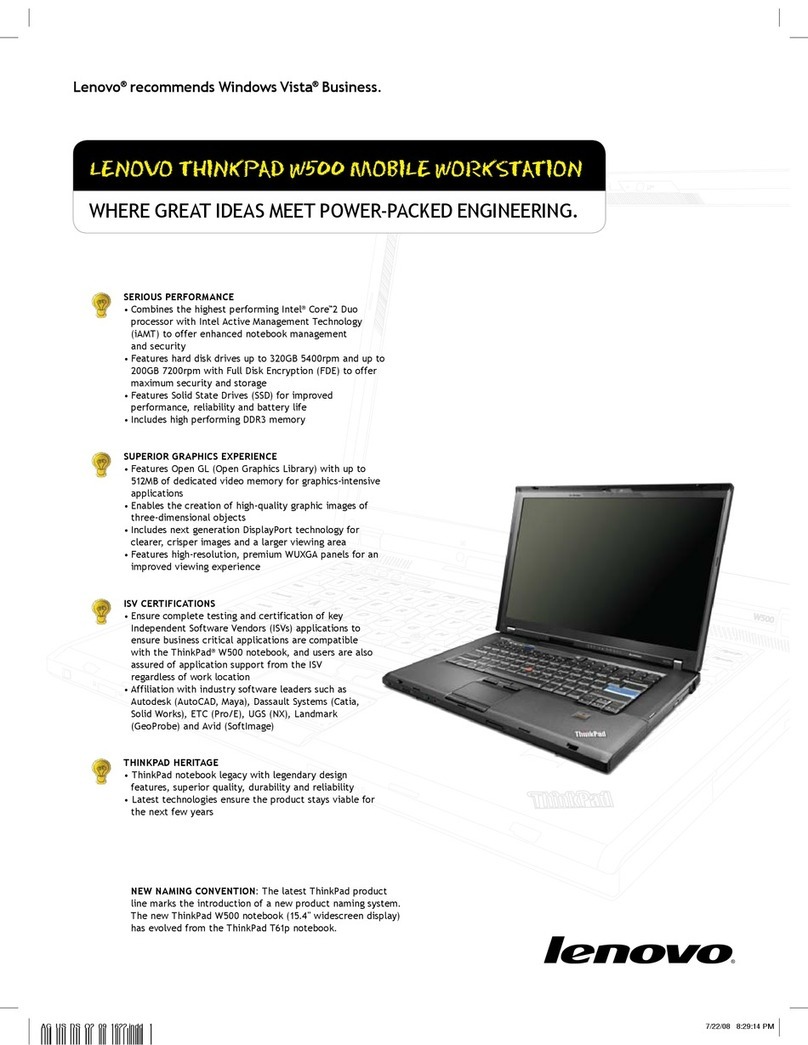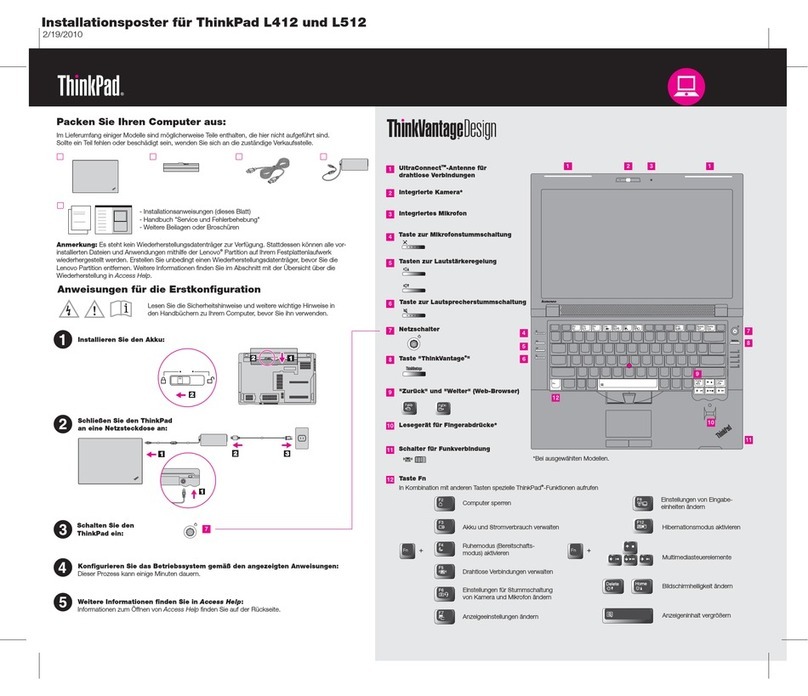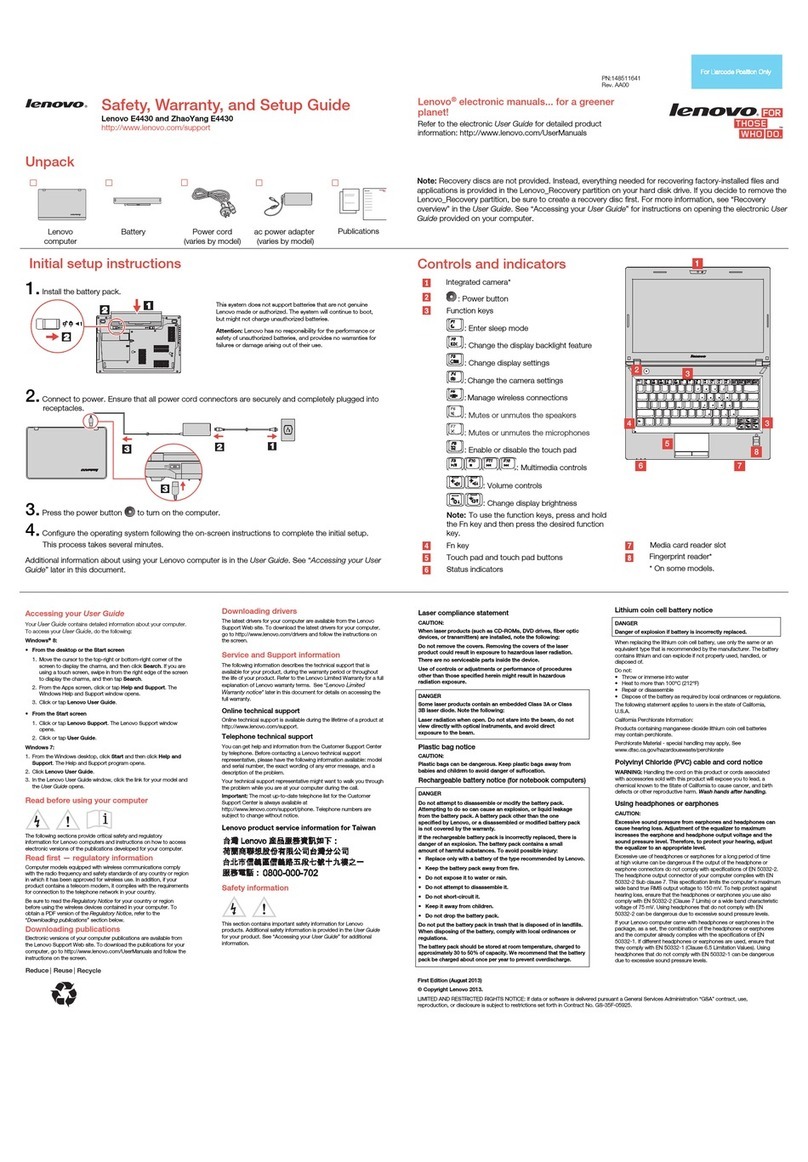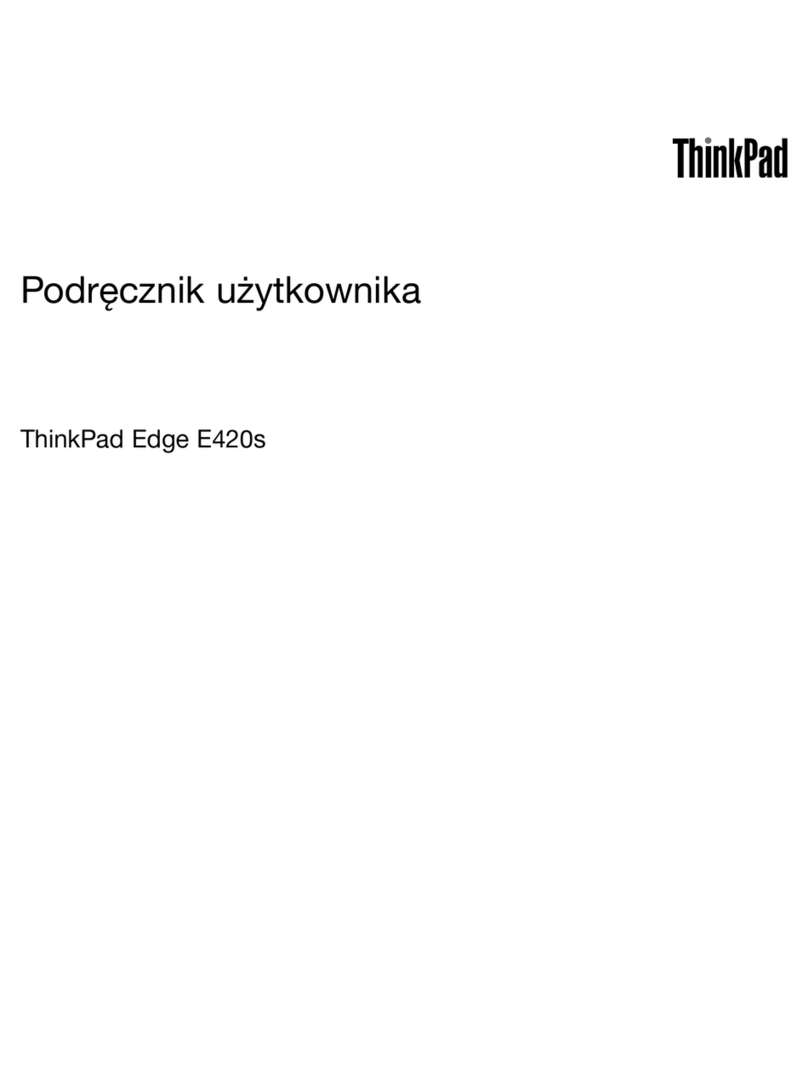Før hakket på kanten av SO-DIMM-modulen mot
sporet i kontakten. Trykk SO-DIMM-modulen ordentlig
inn i kontakten med en vinkel på 20 grader , og vri
den deretter nedover til den smekker på plass .2
2
Installere ekstra minne
Disse navnene er varemerker for IBM Corporation i USA og/eller andre
land:
IBM, ThinkPad, TrackPoint, ThinkLight, ThinkVantage, UltraNav og UltraConnect.
Ditt navn:
Bedriftens navn:
Modellnummer:
Serienummer:
Forhandler:
Nettsted for IBM Kundeservice:
Nummer til IBM Kundeservice:
Enkelte ThinkPad-maskiner har en innebygd sikkerhetsbrikke.
Hvis du vil vite mer om hvordan du kan laste ned programvaren og
aktivere brikken, skriver du "sikkerhetsbrikke" i søkefeltet for
nøkkelord i Access IBM.
Sikkerhet
Strekkode
Du kan øke minnet i maskinen.
Kontroller at SO-DIMM-modulen er installert på riktig måte:
1Slå på maskinen.
2Trykk på Access IBM-knappen når du blir bedt om det under oppstarten.
3Dobbeltklikk på ikonet for "Start setup utility" for å åpne IBM BIOS
Setup Utility.
4
1Sett inn SO-DIMM-modulen:
1
2Slå av maskinen.
3
4
5Ta ut batteriet.
6Løsne skruene på minnespordekselet og
ta av dekselet.
7
8
9Sett på plass minnespordekselet.
10
Merk: Bruk bare minnetyper som maskinen støtter. Hvis du installerer ekstra minne på feil måte
eller installerer en minnetype som ikke støttes, hører du en varsellyd når du starter maskinen.
Hvis du skal bytte ut standardminnet som du får tilgang til ved å fjerne tastbordet, kan du lese
prosedyren som er beskrevet i Access IBM.
Ta på et jordet metallobjekt for å redusere eventuell
statisk elektrisitet i kroppen din som kan ødelegge
SO-DIMM-modulen. Unngå å berøre kanten der
kontakten på minnemodulen sitter.
Lukk skjermen og snu maskinen opp ned.
Koble batterieliminatoren og alle kablene fra maskinen.
NB: Du må aldri prøve å bruke maskinen mens
minnespordekselet er åpent.
Bytt batteriet og koble til batterieliminatoren og
kablene igjen.
Kontroller at alternativet "Installed memory" viser den samlede
størrelsen på minnet som er installert i maskinen. Hvis for eksempel
maskinen hadde 256 MB med standardminne og du installerer en ekstra
SO-DIMM-modul på 512 MB, skal det stå 768 MB for "Installed memory".
Du kan få informasjon om ThinkVantage-teknologier når som helst ved å
trykke på den blå Access IBM-knappen på tastbordet.
Access Connections
Enkelte ThinkPad-maskiner er utstyrt med et kort for trådløst
lokalnett.
Hvis du vil vite mer om hvordan du konfigurerer trådløst lokalnett og
andre kommunikasjonskort, skriver du "Access Connections" i
søkefeltet for nøkkelord i Access IBM.
* Flere merknader for utpakking: 1) Enkelte modeller kan inneholde
utstyr som ikke er oppført. 2) Hvis noe mangler eller er ødelagt,
kontakter du forhandleren. 3) Datamaskin har IBM-verktøyet
Disk-to-Disk Recovery. Alt du trenger for å gjenopprette
fabrikkinstallerte filer og applikasjoner ligger på platelageret. Du
trenger derfor ingen gjenopprettings-CD. Du finner mer om dette under
"Gjenopprette forhåndsinstallert programvare" i Håndbok for service
og problemløsing.
Hvis en SO-DIMM allerede er installert, tar du den ut slik figuren
viser. Oppbevar SO-DIMM-modulen for senere bruk.
(C) Copyright IBM Corporation 2003
Migrering
Du kan flytte data fra din gamle maskin til denne ThinkPad-maskinen.
Skriv "migrering" i søkefeltet for nøkkelord i Access IBM for å finne
mer informasjon om hvordan du kan laste ned gratis
datamigreringsprogramvare.
IBM Hjelp og støtte
Hvis du vil vite mer om IBM Hjelp og støtte, velger du kategorien Få
hjelp og støtte i Access IBM.
1
-teknologier